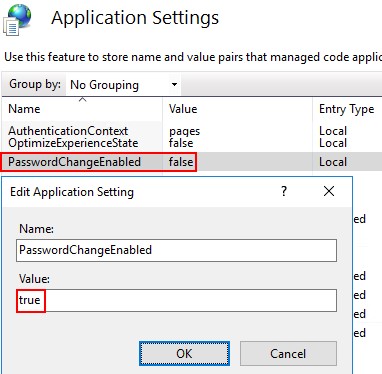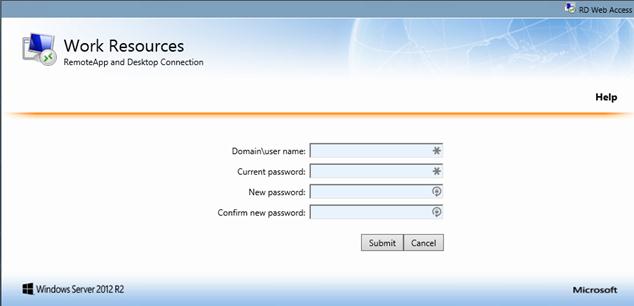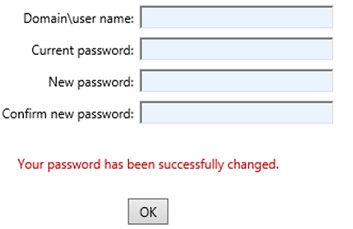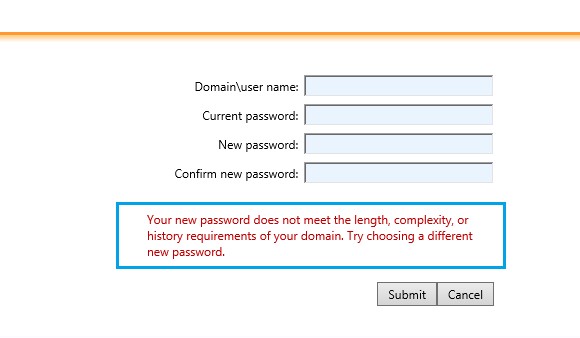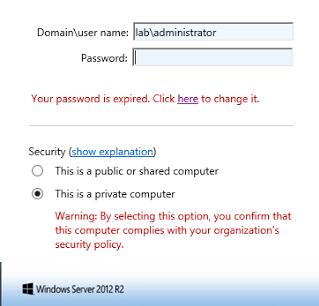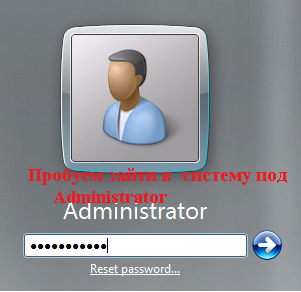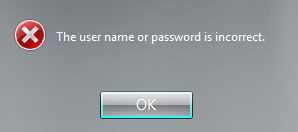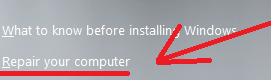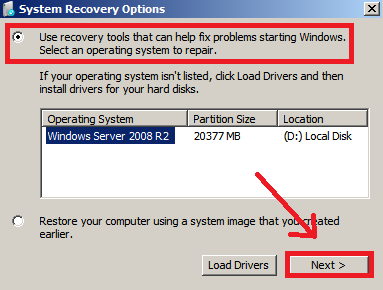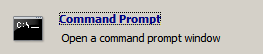- Смена истекшего пароля через Remote Desktop Web Access в Windows Server 2016 / 2012 R2
- Сброс удаленных служб рабочего стола или пароля администратора в Windows VM
- Сброс с помощью портала Azure
- Сброс пароля учетной записи местного администратора
- Сброс конфигурации служб удаленного рабочего стола
- Сброс с помощью расширения VMAccess и PowerShell
- Сброс пароля учетной записи местного администратора
- Сброс конфигурации служб удаленного рабочего стола
- Дальнейшие действия
- Как сбросить пароль администратора в Windows Server 2008 R2.
- Как удаленно по RDP сбросить пароль Администратора на Windows Server 2003?
Смена истекшего пароля через Remote Desktop Web Access в Windows Server 2016 / 2012 R2
В этой статье мы покажем, как удаленные пользователи самостоятельно могут менять свои истекшие пароли через RDP-подключение к ферме терминальных серверов Remote Desktop Services (RDS) на Windows Server 2016 / 2012 R2.
В Windows Server 2012 R2 and Windows 8.1 по умолчанию включен механизм аутентификации NLA (Network Level Authentication, подробнее о нем здесь), который не позволяет подключиться по RDP пользователям с истекшим сроком действия пароля (вы, конечно, можете отключить NLA — ссылка1, ссылка2, но это не хорошо с точки зрения безопасности). При попытке подключится к серверу RDSH (Remote Desktop Session Host) с учетной записью пользователя, пароль которого истек, появляется такое сообщение об ошибке:
В Windows Server 2012 /R2 и выше у удаленных пользователей появилась возможность самостоятельно сбрасывать свой пароль (текущий пароль или пароль с истекшим сроком действия) через специальную веб-страницу на сервере RD Web Access. Процесс смены пароля выглядит так: пользователь заходит под своей учетной записью на веб-страницу регистрации на сервере с ролью RD Web Access и с помощью специальной aspx формы меняет свой пароль.
Функционал удаленной смены пароля доступен на сервере с ролью Remote Desktop Web Access (RD Web Access), но по-умолчанию эта функция отключена. Для смены пароля используется сценарий в файле password.aspx, который находится в каталоге C:\Windows\Web\RDWeb\Pages\en-US.
Чтобы включить функцию смены пароля, нужно на сервере с настроенной ролью Remote Desktop Web Access открыть консоль управления веб-сервером IIS (IIS Manager), перейти в раздел [Server Name] –> Sites –> Default Web Site –> RDWeb –> Pages и открыть раздел с настройками приложения (Application Settings).
В правой панели найдите параметр с именем PasswordChangeEnabled и измените его значение на true.
Перезапустите IIS из консоли или с помощью команды IISRESET.
Чтобы проверить доступность страницы смены, перейдите на веб-адрес:
После успешной смены пароля пользователя должно появится сообщение:
Your password has been successfully changed.
Нажмите ОК, и пользователь будет перенаправлена на страницу входа RD Web.
Если пароль пользователя не соответствует парольной политике домена, появится окно с предупреждением:
Теперь при попытке подключиться к веб серверу RD Web Access с истекшим паролем пользователь будет перенаправлен на веб-страницу password.aspx, на которой ему будет предложено сменить пароль.
Вы можете добавить ссылку на страницу с формой смены пароля можно непосредственно в веб-форму входа на сервер RDWeb. Благодаря этому пользователь в любой момент может самостоятельно изменить свой пароль, не дожидаясь окончания его срока действия.
Добавим ссылку на файл password.aspx на страницу входа в систему (создайте копию файла password.aspx перед редактированием).
- На сервере RDWeb найдите и откройте в любом тестовом редакторе (я предпочитаю Notepad++) файл C:\Windows\Web\RDWeb\Pages\en-US\login.aspx
- Перейдите на 583 строку и вставьте в нее следующий код:
Password Reset Utility - Сохраните изменения в файле login.aspx, перезапустите сайт IIS и проверьте что на странице регистрации на терминальном сервере появилась ссылка на страницу смены пароля.
Сброс удаленных служб рабочего стола или пароля администратора в Windows VM
Если вы не можете подключиться к виртуальной машине Windows (VM), вы можете сбросить локальный пароль администратора или сбросить конфигурацию служб удаленного рабочего стола (не поддерживается на контроллерах домена Windows). Чтобы сбросить пароль, используйте портал Azure или расширение VM Access в Azure PowerShell. После записи в VM сбросить пароль для этого локального администратора.
Если вы используете PowerShell, убедитесь, что у вас есть последний модуль PowerShell, установленный и настроенный и вписавшись в подписку Azure. Вы также можете выполнить эти действия для VMs, созданных с помощью классической модели развертывания.
Сбросить службы и учетные данные удаленного рабочего стола можно следующим образом:
Сброс с помощью портала Azure
Сначала впишитесь на портал Azure, а затем выберите виртуальные машины в левом меню.
Сброс пароля учетной записи местного администратора
Выберите windows VM, а затем выберите пароль Reset в статье Поддержка и устранение неполадок. Отображается окно сброса пароля.
Выберите пароль Reset, введите имя пользователя и пароль, а затем выберите Обновление.
Попробуйте снова подключиться к вашему компьютеру.
Сброс конфигурации служб удаленного рабочего стола
Этот процесс позволит включить службу удаленного рабочего стола в VM и создать правило брандмауэра для порта RDP по умолчанию 3389.
Выберите windows VM, а затем выберите пароль Reset в статье Поддержка и устранение неполадок. Отображается окно сброса пароля.
Выберите только конфигурацию сброса, а затем выберите Обновление.
Попробуйте снова подключиться к вашему компьютеру.
Сброс с помощью расширения VMAccess и PowerShell
Во-первых, убедитесь, что последний модуль PowerShell установлен и настроен и подписан на подписку Azure с помощью командлета Connect-AzAccount.
Сброс пароля учетной записи местного администратора
Сброс пароля администратора или имени пользователя с помощью комлета Set-AzVMAccessExtension PowerShell. Параметр typeHandlerVersion должен быть 2.0 или больше, так как версия 1 не подходит.
Если вы введите другое имя, чем текущая учетная запись локального администратора в вашем VMM, расширение VMAccess добавит учетную запись местного администратора с этим именем и назначит указанный пароль к этой учетной записи. Если учетная запись локального администратора в вашем VMM существует, расширение VMAccess сбросит пароль. Если учетная запись отключена, ее включает расширение VMAccess.
Сброс конфигурации служб удаленного рабочего стола
Сброс удаленного доступа к вашему компьютеру с помощью комлета Set-AzVMAccessExtension PowerShell. В следующем примере сброшено расширение доступа, названного в myVMAccess VM, myVM названного в myResourceGroup группе ресурсов:
В любой момент у VM может быть только один агент доступа к VM. Чтобы установить свойства агента доступа к VM, используйте -ForceRerun этот параметр. При использовании убедитесь, что вы используете одно и то же имя агента доступа к VM, которое вы могли -ForceRerun использовать в предыдущих командах.
Если вы по-прежнему не можете подключиться удаленно к виртуальной машине, см. в статью Устранение неполадок удаленных подключений к виртуальной машине Azure на основе Windows. Если вы потеряете подключение к контроллеру домена Windows, вам потребуется восстановить его из резервного копирования контроллера домена.
Дальнейшие действия
Если расширение VM Azure не установит, можно устранить проблемы с расширением VM.
Если вы не можете сбросить пароль с помощью расширения доступа к VM, вы можете сбросить локальный пароль Windows в автономном режиме. Этот метод является более продвинутым и требует подключения виртуального жесткого диска проблемного виртуального компьютера к другому виртуальному объекту. Сначала выполните действия, задокументированные в этой статье, и попытайтесь использовать метод сброса паролей в автономном режиме только в том случае, если эти действия не работают.
Как сбросить пароль администратора в Windows Server 2008 R2.
Данную заметку должен иметь каждый уважающий себя системный администратор, как приходящий в организацию, где всё уже настроено, но пароли не оставлены.
Сейчас я покажу пошагово, как сбросить пароль локального Администратора на сервере под управлением Windows Server 2008 R2 .
Имеем систему под управлением – Windows Server 2008 R2 Standard SP1 English.
Задача: сбросить пароль на локальную учётную запись Administrator (Администратора)
Бывало, что к Вам переходила система, а доступ к ней отсутствовал. Под локальным администратором пароль не известен.
И не всеми любимый отказ зайти:
Для решения поставленной задачи проделаем ниже следующие действия.
Загружаемся с установочного диска :
(Вставить установочный диск и выставить в BIOS первым загружаться, с CD)
В окне выбора меню инсталляции и раскладки клавиатуры оставляем всё как есть, то есть English, нажимаем Next.
Теперь в левом углу выбираем пункт “ Repair your computer ”:
В появившемся окне “System Recovery Options” выбираем пункт по дефолту “Use recovery tools” , продолжаем, выбрав “Next”.
Далее выбираем инструмент, который будет использоваться для восстановления – это Command Prompt (Командная строка – cmd.exe):
В открывшимся окне командной строки проделываем следующие манипуляции:
X:\Sources> cd /d d:\
D:\ cd Windows
D:\Windows\ cd System32
D:\Windows\System32\ move Utilman.exe Utilman.exe.backup
D:\Windows\System32\ copy cmd.exe utilman.exe
Для справки, исполняемый файл utilman.exe – это Центр специальных возможностей.
Перезагружаем систему доходим до того момента где нужно ввести учётную записи и пароль на вход в систему, но пока этого делать не нужно. Обратим внимание на левый нижний угол:
Выбираем “ Ease of access ” , щелкаем по нему левой кнопкой мыши:
Запуститься окно командной строки :
Теперь у нас доступ к системе с правами NT Authority \ SYSTEM :
Whoami
Теперь меняем пароль на локальную учётную запись Администратора :
Net user Administrator Aa1234567 (теперь пароль на локальную учётную запись Administrator будет указанный нами, к примеру Aa1234567):
И возвращаем utilman . exe обратно , в текущей запущенной командной строке сделать это невозможно. Следует проделать точно такие же шаги как мы делали выше.
В окне командной строке вводим:
X:\Sources> cd /d d:\Windows\System32
D:\Windows\System32\ copy utilman.exe.backup utilman.exe
Overwrite utilman.exe? (Yes/No/All) : y
Снова перезагружаем систему и заходим уже под изменённым паролем для учётной записи Администратора. Данная заметка палочка выручалочка самому себе и разъяснение другим, как решить поставленную задачу.
Как удаленно по RDP сбросить пароль Администратора на Windows Server 2003?
Как сбросить пароль администратора на Windows 7?
Всем привет. Народ подскажите пожалуйста, как сбросить пароль локального администратора на вин 7.
Как сбросить пароль администратора в Windows Vista?
Помогите пожалуйста Как сбросить пароль администратора или пользователя в Win Vista? Как можно.
Как снять пароль на Windows Server 2003?
Здравствуйте, формучане. Проблема заключается вот в чем: есть сервер с Windows Server 2003, пароль.
Как сбросить пароль администратора?
Здравствуйте На компьютере одна учетная запись без пароля, вход в компьютер и пользование им без.
Заказываю контрольные, курсовые, дипломные и любые другие студенческие работы здесь или здесь.

Как сбросить пароль с учетки Администратора на Windows 7. Загрузочного диска нет, в безопасный.
Windows Server 2003 R2 не копирует по RDP
Захожу на удаленный сервер по RDP, нажимаю на файл правой кнопкой мыши. Выскакивает табличка «Эта.
Как Через Домино Сбросить Локальный Пароль Администратора?
Оказался в забавной ситуации. Есть домино на вин2003, заходил через вин лишь пару раз, чтобы.
как сбросить пароль администратора если есть доступ только к учетной записи с обычным доступом
Такая проблема. На компьютере при обычном запуске нет учетной записи администратора, а есть доступ.